Preámbulo
QDV7 puede trabajar tanto en modo conectado como en modo desconectado.
Cada presupuesto o base de datos pueden utilizarlos varios usuarios inscritos en grupos implícitos (los usuarios que comparten una contraseña) o Grupos NT de un directorio activo.
Un perfil, adjunto al presupuesto o a la base de datos, contiene cada uno de sus grupos.
Para utilizar un perfil se pueden ofrecer dos tipos de identificación dependiendo del tipo de grupos:
▪Grupo implícito: nombre y contraseña almacenados con un presupuesto o una base de datos
▪Grupo NT, que utiliza la autenticación de Windows
La segunda opción es más segura, puesto que no se gestiona ninguna contraseña. Consulte el apartado Ciberseguridad.
Un perfil incluye:
▪Ajustes generales: lista de funciones particulares (principalmente en las barras de Inicio, Vista y Automatización) disponibles a propósito para un grupo
▪Permisos: capacidad a menor nivel otorgada a los usuarios de un grupo para visualizar las hojas (incluidas las hojas libres) o para escribir columnas específicas
Para evitar tener que definir un perfil para cada presupuesto nuevo, asigne el perfil a un presupuesto plantilla o incluya perfiles en la importación (consulte el apartado Cómo cargar ajustes). Normalmente, dos administradores, con el mismo perfil, son los que tienen autorización para definir los perfiles:
▪El director de TI (administrador técnico) crea uno o más presupuestos y los declara como plantillas usando la opción Archivo>Herramientas>Nuevos ajustes de presupuesto (consulte el apartado Cómo crear un presupuesto); para gestionar esto, es mejor que dicho administrador utilice ProMo+ o una base de datos de gestión
▪El gestor de proyectos (administrador ejecutivo) crea los derechos a medida de las necesidades de cada proyecto
Seleccionar: barra Administración, grupo Configuración>Permisos
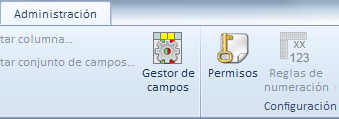
La carga de parámetros está sujeta a restricciones específicas (consulte el apartado Cómo cargar ajustes), es decir, sólo un administrador puede cargar perfiles y los elementos que se mencionan en la tabla siguiente que, en conjunto, componen las reglas:
Hojas (permisos) |
EDT, Desgloses |
Entorno de presupuesto |
Informes |
Funciones (Ajustes generales) |
dependiendo de los Ajustes generales y los permisos |
||
Automatización>Cargar ajustes |
Color de fila de encabezamiento, redondeo del precio de venta, diseño: sólo administrador |
Toda la hoja de cálculo y Monedas: sólo administrador |
|
Administración |
sólo administrador |
Conmutación al modo Editar libre |
|
Administración>Permisos |
sólo administrador |
||
Edición de un Perfil
Desde la lista de perfiles, ya estemos creando un nuevo perfil (Insertar) o visualizando/modificando un perfil existente o clonado (Editar o doble clic en la fila):
1.En la información del Perfil, introduzca/modifique al menos el ID del perfil y el Nombre del perfil; introduzca una contraseña (que se solicitará cuando dicho usuario abra o guarde el presupuesto) o haga doble clic sobre el Grupo NT de la posición para seleccionar un grupo del directorio activo
2.En la lista de Ajustes generales, borre la x de los parámetros que no se deseen, haga doble clic sobre la celda donde se desee aplicar el parámetro correspondiente (no aplicable al propio administrador)
3.En Pestañas y Hojas y Columnas, borre la x de las funciones o características no deseadas, ya sea a nivel de hoja (Gastos Generales sólo) o a nivel de columna (o columna matriz); la columna Editable está pensada principalmente para perfiles que no correspondan a administradores, y que no tienen modo Editar
Ajustes generales
Estos ajustes determinan la disponibilidad de los siguientes menús y controles:
Guardar contraseña en el Perfil de usuario |
by default, the user leaves him/her contraseña (including the logged administrador!) |
– |
Desglosar |
Vista>Desglosar |
|
Enlaces |
Automatización>Enlaces |
– |
Numeración |
Inicio>Examinar>Numeración |
|
Prefijo |
Datos>Bases de datos>Ajustar definiciones de prefijo |
|
Escenario |
Automatización>Colaboración>Escenarios |
– |
Compartir |
Automatización>Compartir |
|
Documentación Técnica |
Datos>Word |
|
Versiones |
Vista>Índice de versión>Seleccionar Versión>botones |
|
Venta forzada en EDT/Desgloses |
casilla Inicio>Calcular>Forzado |
|
elementos del menú correspondientes Eliminar valores forzados y Forzar todos los precios de venta |
||
Configurado como opción |
casilla Inicio>Calcular>Opción |
|
Ajustar como "Por total" |
casilla Inicio>Calcular>Total |
|
Variables Globales |
Automatización>Fórmulas>Gestionar nombres |
|
Insertar datos en la base de datos de gestión |
Automatización>Gestión de base de datos |
|
TruePlanning |
Automatización>Aplicaciones de terceros>TruePlanning |
|
Exportar entorno de presupuesto con fórmulas |
Datos>Microsoft Excel>Excel>Exportar con fórmulas |
|
Redondeo |
|
|
Database settings stored in estimate |
|
|
Opciones Mostrar |
|
|
Opciones Editar |
|
|
VAT rate and display |
Import de IVA y de impuestos |
NOTA: Definir un perfil sin contraseña tiene sentido cuando se quiere trabajar de forma más segura, es decir, con restricciones
PESTAÑAS Y HOJAS Y COLUMNAS
- Un perfil creado mediante el botón Insertar, por defecto disfruta de todos los privilegios
- Las funciones o características que no se pueden cambiar van en gris; en concreto, las Definiciones (columnas de ID y de Nombre) son forzosamente visibles
- Para otorgar acceso al modo Editar a los no administradores, marque las columnas Editable a nivel de hoja (Estimación Cuantitativa) o a nivel de pestaña (Informes); las otras pestañas no admiten el Modo Editar
- Desgloses: se mencionan las columnas libres siempre que se inserten en la Vista de Desgloses; una celda en las columnas Visible, Editable y Formateado se pueden poner en gris independientemente del perfil debido al atributo de un Gestor de Campos
- Entorno de presupuesto: las columnas editables nativas u originales se muestran en verde (puede ser que el administrador necesite cambiar al Modo Editar y volver después al modo normal); en la hoja de Resumen, donde se calculan todos los datos, la editabilidad afecta a las listas desplegables; en la hoja definida por el usuario y en la hoja de datos del Planificador, la editabilidad no tiene utilidad; para las hojas de usuario consulte el apartado Bloqueo de celdas en un Entorno de presupuesto de usuario
- Informes: para evitar la edición de los Perfiles de Informe (consulte el apartado Informes), desmarque la celda de la columna Editable
- La gestión de filas (inserción, eliminación, y mover en la EDT y en los Desgloses) está permitida a nivel de pestaña, excepto en el caso del Área Inferior libre de la EDT expandida
- El Formateado se detalla en el apartado Formato de celda
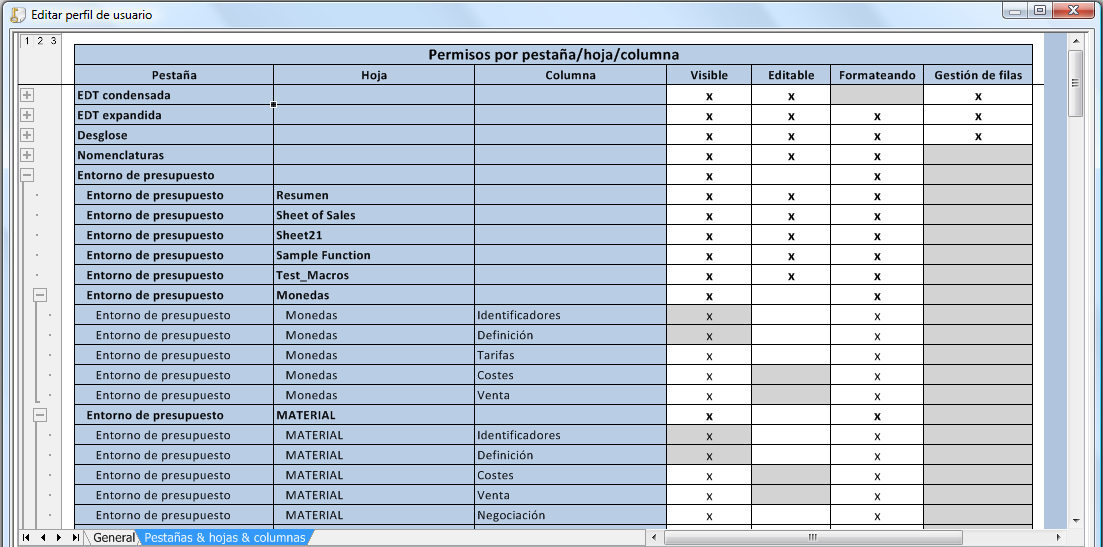
Común para Desgloses y EDT expandida:
- La columna de la hoja de cálculo es siempre visible; si no es editable, la hoja de cálculo seguirá pudiendo abrirse (pero no será editable); no obstante, las celdas que no estén bloqueadas seguirán pudiendo editarse. (Por defecto todas las celdas están bloqueadas.)
- La columna de documentos Word siempre es visible; si no es editable, el documento Word se podrá abrir y editar en MS Word, pero el documento editado no se podrá reimportar
![]() Por defecto, no hay contraseña adjunta o asociada el administrador.
Por defecto, no hay contraseña adjunta o asociada el administrador.
![]() Para los Informes, consulte el aviso que aparece en el apartado Bloqueo de Perfiles de Informes.
Para los Informes, consulte el aviso que aparece en el apartado Bloqueo de Perfiles de Informes.
Grupo NT
Cuando un usuario que pertenece a un Grupo NT intenta abrir el presupuesto, dicho usuario es identificado automáticamente y el presupuesto se abre con el perfil correspondiente. El usuario no tendrá que introducir ninguna contraseña.
Cuando dos perfiles pertenecen al mismo Grupo NT, QDV7 solicita al usuario que seleccione un perfil de entre los perfiles permitidos para el Grupo NT.
Cuando el usuario pertenece a varios Grupos NT que estén listados en el presupuesto, sale un mensaje similar.